Ramlinje är ett enkelt sätt att ge objekt en ram. Man är inte begränsad till en enkel, solig färg utan kan även välja mellan diverse övertoningar och mönster vilket gör att det här är en av de lagerstilar som faktiskt är lite pill att återskapa manuellt.
Om vi omvandlar lagerstilen skugga till vanliga lager kan vi se att effekten är ganska enkel. I bilden här till höger kan du laborera lite med en lagermodell av stilen innerskugga, så som det ser ut om man åstadkommer samma effekt "för hand". Inga som helst konstigheter som du ser. Du skall dock veta att den här lagerstrukturen ser olika ut beroende på hur man satt alternativet "position". I det här fallet är position satt till "Utsida". Skulle jag satt positionen till något annat hade ramen hamnat som ett lager ovanpå objektet.
Så här ser alternativen ut för lagerstilen ramlinje. Klicka i bilden för att få en kort förklaring av vad alternativet innebär.
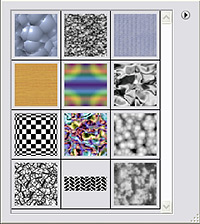
Genom att klicka på mönsterboxen i inställningsmenyn för mönsterövetäckning öppnar man
mönsterpaletten. Denna kan även nås från andra ställen i photoshop, som till exempel inställningsmenyn för
ramlinje.
Mönsterpaletten visar de mönster som finns tillgängliga för tillfället, samt en en liten pil som öppnar en rullgardinsmeny med en rad olika alternativ - mer om den här nedan. Vilka mönster som finns tillgängliga beror på vilken mösteruppsättning som är inladdad. Du kan enkelt välja en ny uppsättning från rullgardinsmenyn, och du kan ladda hem massor med mösteruppsättnignar från nätet eller bygga helt egna om du vill det.
Till vänster ser du photoshops standarduppsättning mönster. Nedan till höger ser du rullgardinsmenyn som öppnas via den lilla pilen i mösterpaletten. Klicka på de olika alternativen för att få information om vad de gör.
|
|
Rename Pattern |
|
|
Endast text |
|
Små miniatyrbilder |
|
Stora miniatyrbilder |
|
Liten lista |
|
|
|
Återställ |
|
Läs in uppsättning |
|
Spara uppsättning |
|
|
Artist Surfaces |
|
Color Paper |
|
Greyscale Paper |
|
Nature Patterns |
|
Patterns 2 |
|
Patterns |
|
Rock Patterns |
|
Texture Fill 2 |
|
Texture Fill |
Nytt mönster
Sparar ett nytt mönster
Döp om mönster
Döper om valt mönster. Det här kan du också göra när du visar mönsterpaletten som
Endast text,
Liten Lista eller
Stor lista genom att dubbelklicka direkt på
namnet i paletten
Radera mönster
Raderar valt mönster
Endast text
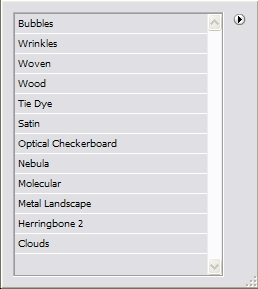
Det här alternativet visar mönsterpaletten som en ren textmeny.
Små miniatyrbilder
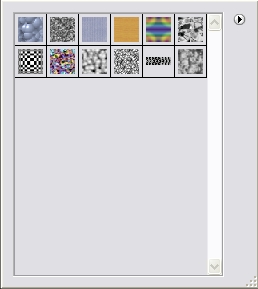
Visar mönsterpaletten som små ikonrepresentationer av mönstren
Stora miniatyrbilder
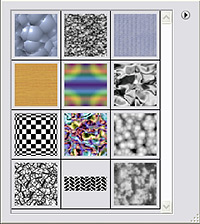
Visar mönsterpaletten som stora ikonrepresentationer av mönstren
Liten Lista
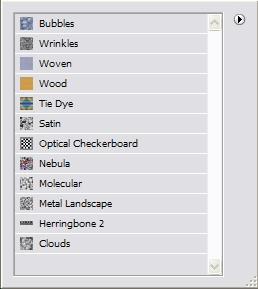
Visar mönsterpaletten som en textmeny med små ikonrepresentationer av mönstren
Stor Lista
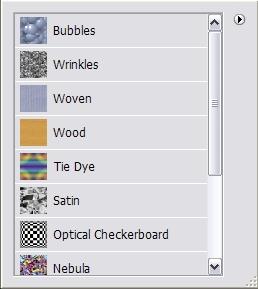
Visar mönsterpaletten som en textmeny med lite större ikonrepresentationer av mönstren
Förinställningshanteraren
Med hjälp av Förinställningshanteraren kan du arbeta med alla dina mönsteruppsättningar, men också med förinställda penslar, rutor, övertoningar, stilar, mönster, konturer,
egna former och förinställda verktyg som ingår i Photoshop.
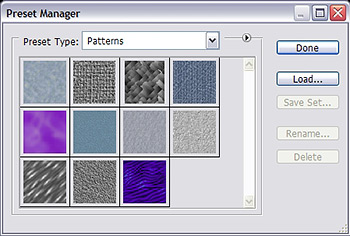
Återställ
Återställer photoshops grunduppsättning mönster. Det här alternativet väljer du om du valt någon annan mönsteruppsättning men vill tillbaka till ursprungsläget. Du kommer att
få en varningsruta med en fråga om du verkligen vill ersätta aktuell mönsteruppsättning med grunduppsättningen. I den rutan kan du välja OK för att ersätta, avbryt för att behålla
de du har eller lägg till för att få både den mönsteruppsättning du har och photoshops grunduppsättning samtidigt.

Läs in uppsättning
Öppnar en dialog där du kan välja en mönsteruppsättning som du har lagrad på hårddisken. Filerna som innehåller lageruppsättningar har filändelsen .pat (om du har din dator inställd
så att du inte ser filändelser - ändra det genast och skäms lite grann!) och du kan ladda ner hur mycket sådana som helst från nätet. Du kan naturligtvis också göra dina egna
uppsättningar.
Den uppsättning du väljer kommer att läggas till den du redan har i din palett så det kan bli en oherrans massa mönster. Vill du helt enkelt byta uppsättning utan att behålla den
gamla skall du i stället använda alternativet "ersätt mönster"
Spara uppsättning
Öppnar en dialog där du kan spara aktuell mönsteruppsättning i en fil på hårddisken.
Ersätt uppsättning
Öppnar en dialog där du kan välja en mönsteruppsättning från hårddisken för att ersätta den du har i din palett. Det är bara mönstren i paletten som byts ut, ingenting förstörs
på hårddisken och ingenting byts ut i dina sparade lageruppsättningar. VIll du ladda in en ny uppsättning men samtidigt behålla den du har i paletten skall du i stället använda
alternativet "ladda mönster".
Artist surfaces
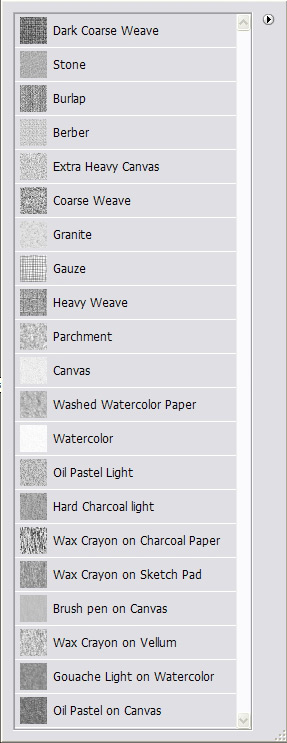
Detta alternativ, och de följande, är alternativa mösteruppsättningar. Väljer du något av dessa kommer du att få en varning och en fråga om du verkligen vill byta ut de
aktuella mönstren mot nya - och det kan du göra utan några som helst problem. Skulle du vilja gå tillbaka till photoshops grundinställningar kan du alltid välja alternativet
"återställ mönster". Du kan när du får den här frågan också välja att lägga till de nya mönstren i paletten så att du får både de gamla och de nya om du vill det.
Hur som helst - Den här mönsteruppsättningen är precis vad det låter som: En uppsättning möster som efterliknar olika konstnärsmaterial såsom säckväv och duk, men också lite
mindre traditionella såsom sten och granit. Använd dessa med lämpligt blandningsläge för att ge den rätta touchen på dina konstverk.
Färgat papper
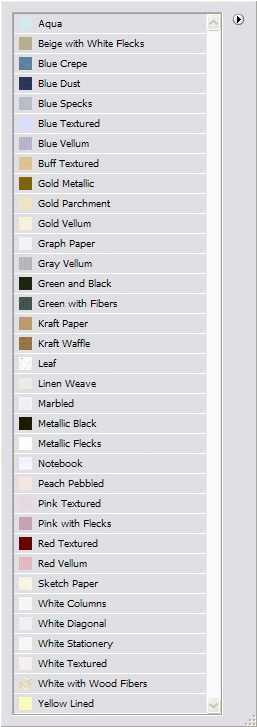
En uppsättning mönster som efterliknar färgade papper. Det finns verkligen en hel del att välja på, så jag fick göra bilden med alternativet "liten lista" för att få plats i bild.
De här mönstren används väl lämpligen i blandningsläge normal för att riktigt komma till sin rätt.
Svartvitt papper
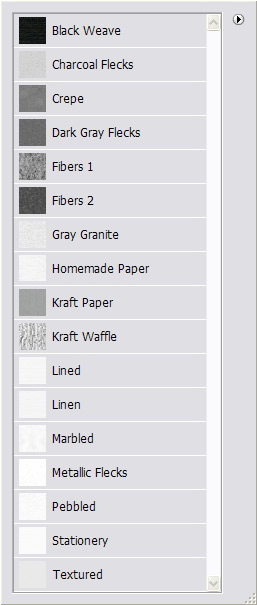
En uppsättning svartvita pappersmönster.
Naturmönster
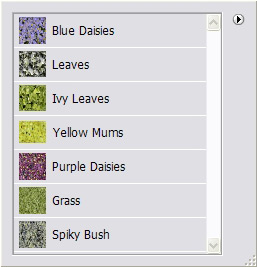
En uppsättning mönster från naturen. Blommor och blad helt enkelt
Mönster 2
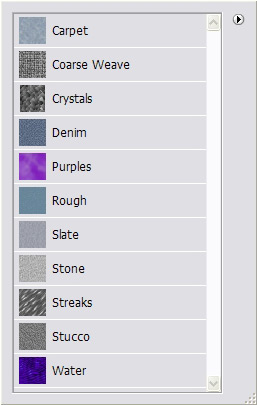
Mönster
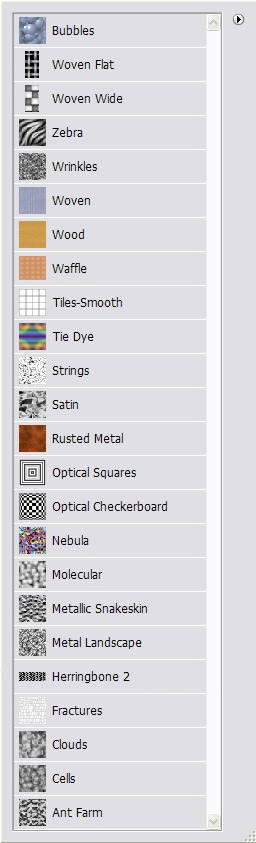
Stentextur
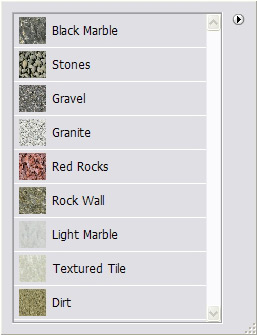
En uppsättning mönster föreställande stenar av olika slag
Texture fill 2
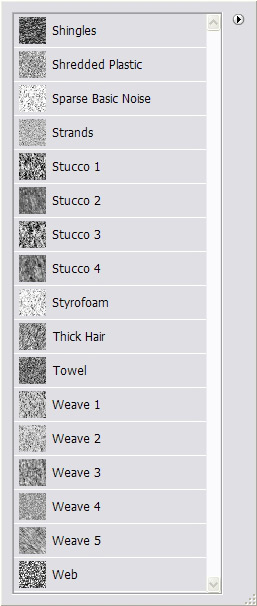
Texture fill
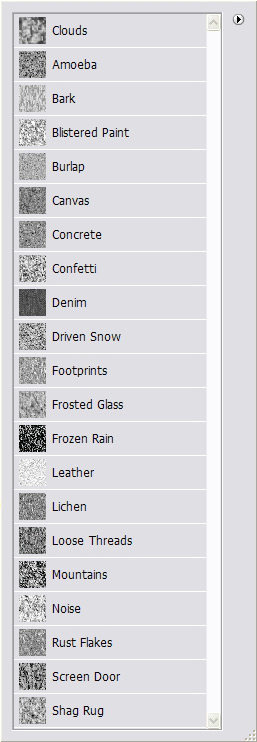
[tillbaka till lagerstilar]
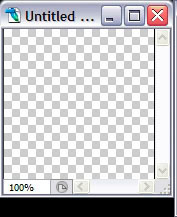
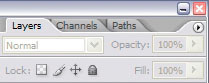
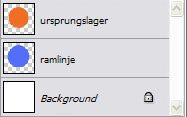
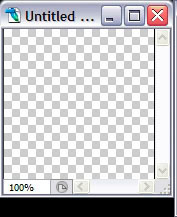
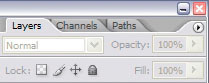
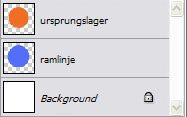
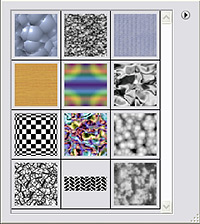 Genom att klicka på mönsterboxen i inställningsmenyn för mönsterövetäckning öppnar man mönsterpaletten. Denna kan även nås från andra ställen i photoshop, som till exempel inställningsmenyn för ramlinje.
Genom att klicka på mönsterboxen i inställningsmenyn för mönsterövetäckning öppnar man mönsterpaletten. Denna kan även nås från andra ställen i photoshop, som till exempel inställningsmenyn för ramlinje.